Для Братчан
Разбор и замена нижней крышки в ноутбуке HP Mini 1000 своими руками. Часть 2. Замена Wi-Fi, SD карты, Bluetooth, вентилятора, чистка от пыли.
Опубликовано 12 Октябрь 2014
Просмотров: 3444
Начало читайте в первой части статьи.
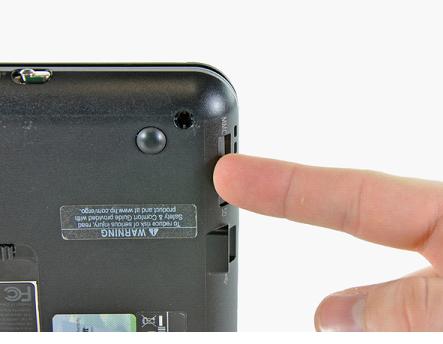

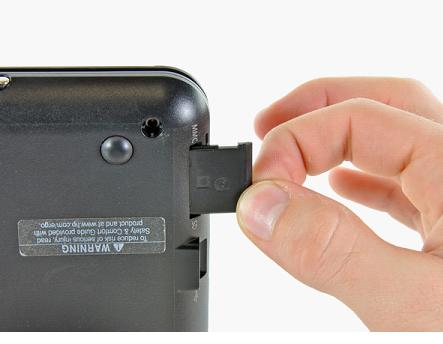
Шаг 18 - SD карта
-
Нажмите на карту SD в сторону внутренней части компьютера, чтобы разблокировать её в нижней части ноутбука.
-
Вытяните карту памяти из нижней крышки.

Шаг 19 - Wi-Fi
-
Если присутствует, очистите наклейку в верхней части панели Wi-Fi, чтобы выявить антенные разъемы Wi-Fi.



Шаг 20
-
Найдите и отсоедините антенные разъемы Wi-Fi (их 2) на Wi-Fi-панели.
-
При сборке, не забудьте правильно подключить антенные кабели к соответствующим клеммам. Зеленым помечен антенна подключающаяся к "главному" терминалу и белым помечена антенна подключающаяся к "AUX" терминалу.

Шаг 21
-
Удалите один 3 мм винт удерживающий Wi-Fi-плату на материнской плате.

Шаг 22
-
После удаления винта, который крепит плату Wi-Fi к материнской плате, плате Wi-Fi должна отсоединяться с верхней стороны ближайшей к антенным розеткам.
-
Возьмитесь за плату Wi-Fi и поднимите ее прямо от гнезда на материнской плате.

Шаг 23 - Радиатор
-
Удалите два 2.5 мм винта, крепящие радиатор к материнской плате.


Шаг 24
-
Осторожно снимите радиатор с лицевой части материнской платы и отсоедините изогнутый участок рядом с вентилятором.
-
Перед установкой радиатора, убедитесь, что нанесли новый слой термопасты на процессор. В интернете есть специальные руководства, которые позволяют легко это сделать.
-
Обязательно нанесите новый слой термопасты на лицевую часть процессора. Центральный процессор расположен ближе всего к вентилятору.

Шаг 25 - WWAN
-
Если он присутствует, тщательно очистите кусочек ленты, покрывающей плату WWAN.


Шаг 26
-
Найдите и отсоедините разъемы антенных WWAN (их 2) от WWAN-панели.
-
При сборке, не забудьте правильно подключить антенные кабели к соответствующим клеммам. Красным помечена антенна подключающаяся к "главному" терминалу и синим помечена антенна подключающаяся к "AUX" терминалу.
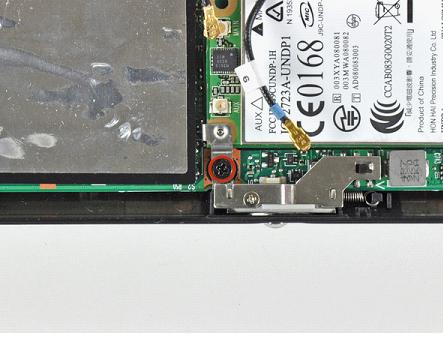
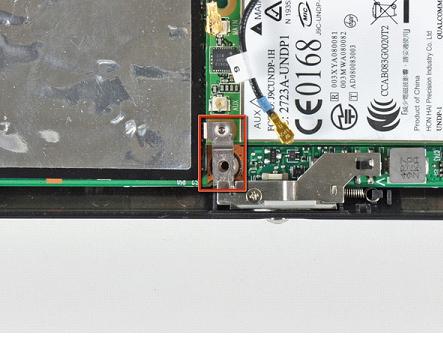

Шаг 27
-
Удалите один 3 мм винт на металлический кронштейн WWAN и WWAN-панели на материнской плате.
-
Во время повторной сборки до установки панели WWAN в верхнюю часть, убедитесь, что металлический кронштейн правильно установлен (как было подчеркнуто на втором рисунке).
-
Будьте осторожны перемещения металл кронштейна. Он может легко потеряться во время разборки.


Шаг 28
-
После удаления винта, который крепит плату WWAN к материнской плате, плате WWAN должно появиться в её левой стороне.
-
Возьмитесь за плату WWAN и вытяните ее из гнезда на материнской плате.


Шаг 29 - Bluetooth
-
Используйте плоский конец отвертки чтобы поднять разъем кабеля Bluetooth из гнезда на материнской плате.
-
Осторожно отогните панель Bluetooth от системной платы и извлеките её из Mini 1000.

Шаг 30 - PRAM
-
Если она присутствует, тщательно отогните кусок черной пленки, прикрепленной к радиатору, чтобы найти PRAM аккумулятор и его кабель.


Шаг 31
-
Используйте пинцет, чтобы вытащить разъем PRAM батареи из гнезда на материнской плате.
-
Вытяните разъем параллельно лицу материнской платы в сторону вентилятора компьютера.
-
Используйте плоский конец отвертки чтобы оторвать PRAM аккумулятор от клея, удерживающего его к материнской плате.
-
Снимите PRAM аккумулятор.

Шаг 32 - Материнская плата
-
Если она присутствует, удалите большой кусок черной клейкой пленкой, закрывающей область вокруг вентилятора.


Шаг 33
-
Если она есть, удалите кусочки черной тканевой ленты, крепящей антенные кабели к системной плате.
Продолжение читайте в статье «Разбор и замена нижней крышки в ноутбуке HP Mini 1000 своими руками. Часть 3. Замена системной платы»,
Источник: ifixit.com